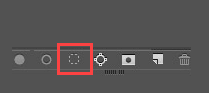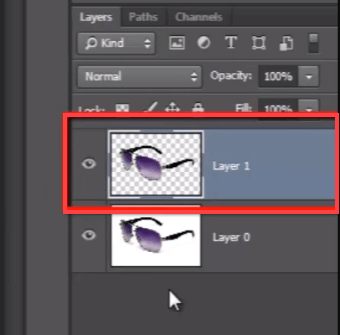Hvordan bruger man Pen Tool i Photoshop? Komplet vejledning
Der er mange udvalgsværktøjer i Photoshop men penværktøjet er det eneste værktøj, der giver dig et meget rent og skarpt valg uden slørede linjer eller bløde kanter, fordi penværktøjet bruger "vektorteknologi".
Så hvis du vil skære en genstand med rene skarpe kanter, skal du have noget viden om "Pen-værktøj". Så lad os starte med det.
Tutorial til Photoshop Pen Tool
Her er mit billede, og jeg vil klippe dette solglas ud ved hjælp af "penneværktøj".
Så gå først og vælg penværktøjet i værktøjslinjen. Der er forskellige typer penværktøj, vi kan se, men lige nu bruger jeg dette første penværktøj.
Når du begynder at tegne stien med penværktøjet, foreslår jeg, at du starter den fra et hvilket som helst hjørnepunkt på objektet. og tage meget få kontrolpunkter.
Klik nu og træk det, du kan se et bevægeligt håndtag af kontrolpunktet, det bøjer stien, som du kan se. vi kan sætte vores vej korrekt ved hjælp af dette håndtag.
Klik og træk nu til det næste kontrolpunkt, og bøj dets håndtag på denne måde for at indstille det korrekt.
Du kan se her stien kommer ud af linje bcz, når du tegner det forrige kontrolpunkt, vi har bøjet dets håndtag. så for at overvinde dette problem skal du bare holde alt-tasten nede og klikke på det sidste kontrolpunkt, før du opretter et nyt. Det vil fjerne håndtaget og give dig mulighed for at tegne stien korrekt.
Fortsæt med at tegne stien på denne måde.
Dette er stipanelet. I denne kan du se den vej, du har tegnet før nogen tid. Bare dobbeltklik på den og gem den.
Her er den vej, som jeg har skabt før. klik på den og se nederst i stipanelet er der et ikon kaldet ”indlæs sti som valg”, ved at klikke på dette ikon kan du konvertere stien til markering.
Så vælg nu lag og tryk på CTRL + J for at oprette et nyt lag af den valgte del.
Her vil jeg skære dette hul ordentligt fra stien. Så jeg er nødt til at gå til stipanelet og vælge min sti igen og se her i "stifinder" mulighederne, jeg skal vælge "fratræk frontform".
Tegn nu stien ved kanten af det hul. Og vælg det og slet det.
Lad mig zoome ind her.
Her kan du se, at objektets kanter stadig er meget skarpe. De er ikke blevet sløret.
Så ved hjælp af penværktøjet kan du få meget ren, skarp og præcis udtrækning, mere end nogen anden udtrækningsteknik i Photoshop fordi den følger vektorteknologi.